විවිධ සාධක හේතුවෙන් සහ කාලයත් සමඟ ඇපල්ගේ ජංගම උපාංග පාලනය කරන iOS මෙහෙයුම් පද්ධතිය ඇතුළු ඕනෑම මෘදුකාංගයකට එහි සුමට ක්රියාකාරිත්වය සඳහා නඩත්තු අවශ්ය වේ. IOS සමඟ ඇති මෙහෙයුම් ගැටළු වලදී සමුච්චය ඉවත් කිරීම සඳහා වඩාත්ම වැදගත් හා method ලදායී ක්රමය වන්නේ මෙම මෙහෙයුම් පද්ධතිය නැවත ස්ථාපනය කිරීමයි. ඔබේ අවධානයට යොමු කර ඇති තොරතුරු වල උපදෙස් අඩංගු වන අතර ඉන් පසුව ඔබට අයිෆෝන් 4 එස් ආකෘතිය ස්වාධීනව නැවත පිරවිය හැකිය.
අයිෆෝන් මෙහෙයුම් පද්ධතිය සමඟ හැසිරවීම් සිදු කරනු ලබන්නේ ඇපල්-ලේඛනගත ක්රම මගින් වන අතර, පොදුවේ ගත් කල, ෆර්ම්වෙයාර් සහ එය සම්පුර්ණ කිරීමේදී උපාංගය සමඟ කිසියම් ගැටළුවක් ඇතිවීමේ සම්භාවිතාව අතිශයින් කුඩා වන නමුත් අමතක නොකරන්න:
අයිෆෝන් පද්ධති මෘදුකාංගයේ වැඩකටයුතුවලට මැදිහත් වීමක් සිදු කරනු ලබන්නේ එහි හිමිකරු විසිනි. පරිශීලකයා හැර, පහත දැක්වෙන උපදෙස් වල negative ණාත්මක ප්රති results ල සඳහා කිසිවෙකු වගකිව යුතු නොවේ!
ස්ථිරාංග සඳහා සූදානම් වෙමින්
අයිෆෝන් මත iOS නැවත ස්ථාපනය කිරීම වැනි බැරෑරුම් ක්රියාවලියක් පවා පරිශීලකයාට සුමටව සිදු වන බව සහතික කිරීම සඳහා ඇපල් මෘදුකාංග සංවර්ධකයින් හැකි සෑම දෙයක්ම කර ඇති බව සඳහන් කිරීම වටී, නමුත් ක්රියා පටිපාටිය සහතික කිරීම සඳහා නිවැරදි ප්රවේශය තවමත් අවශ්ය වේ. සාර්ථක ෆ්ලෑෂ් කිරීමකට පළමු පියවර වන්නේ ඔබේ ස්මාර්ට් ජංගම දුරකථනය සහ ඔබට අවශ්ය සියල්ල සකස් කිරීමයි.
පියවර 1: අයිටියුන්ස් ස්ථාපනය කරන්න
අයිෆෝන් 4 එස් සම්බන්ධව බොහෝ පරිගණක මෙහෙයුම් සිදු කරනු ලබන්නේ, ෆ්ලෑෂ් කිරීම ඇතුළුව, සෑම ඇපල් නිෂ්පාදන හිමිකරුවෙකුටම පාහේ දන්නා අයිටියුන්ස් හි හිමිකාර බහුකාර්ය යෙදුමක් භාවිතා කරමිනි. ඇත්ත වශයෙන්ම, වින්ඩෝස් සඳහා ඇති එකම නිල මෙවලම මෙය වන අතර එය ස්මාර්ට් ජංගම දුරකතනයේ iOS නැවත ස්ථාපනය කිරීමට ඉඩ සලසයි. අපගේ වෙබ් අඩවියේ සමාලෝචන ලිපියෙන් බෙදාහැරීමේ සබැඳිය බාගත කිරීමෙන් වැඩසටහන ස්ථාපනය කරන්න.
අයිටියුන්ස් බාගන්න
ඔබට පළමු වරට අයිටියුන්ස් හමුවීමට සිදුවුවහොත්, පහත සබැඳියේ ඇති තොරතුරු ඔබ හුරු කරවන ලෙසත් අවම වශයෙන් මතුපිටින් යෙදුම් කාර්යයන් අධ්යයනය කරන ලෙසත් අපි නිර්දේශ කරමු.

තවත්: අයිටියුන්ස් භාවිතා කරන්නේ කෙසේද
අයිටියුන්ස් දැනටමත් ඔබේ පරිගණකයේ ස්ථාපනය කර ඇත්නම්, යාවත්කාලීන කිරීම් පරීක්ෂා කර හැකි නම් යෙදුමේ අනුවාදය යාවත්කාලීන කරන්න.
මෙයද කියවන්න: පරිගණකයක අයිටියුන්ස් යාවත්කාලීන කරන්නේ කෙසේද
පියවර 2: උපස්ථයක් නිර්මාණය කිරීම
අයිෆෝන් 4 එස් ෆර්ම්වෙයාර් ක්රියාත්මක කිරීමේ ක්රමයට එය ක්රියාත්මක කිරීමේදී උපාංගයේ මතකයෙන් දත්ත මකා දැමීම ඇතුළත් වේ, එබැවින් ක්රියා පටිපාටිය ඉදිරියට යාමට පෙර, පරිශීලක තොරතුරු වල ආරක්ෂාව ගැන ඔබ සැලකිලිමත් විය යුතුය - iOS නැවත ස්ථාපනය කිරීමෙන් පසුව, ඔබට දත්ත යථා තත්වයට පත් කිරීමට සිදුවේ. මේ සඳහා ඔබ ඇපල් සංවර්ධකයින් විසින් ඉදිරිපත් කරන එක් මෙවලමක් වෙත යොමුවුවහොත් උපස්ථ කිරීම දුෂ්කර නොවේ.
තව දැනගන්න: ඔබගේ iPhone, iPod හෝ iPad උපස්ථ කරන්නේ කෙසේද
පියවර 3: iOS යාවත්කාලීන කිරීම
ඇපල් වෙතින් උපාංගවල නිසි ක්රියාකාරීත්වය සහතික කරන වැදගත් සාධකයක් වන්නේ ඒවා පාලනය කරන මෙහෙයුම් පද්ධතියේ අනුවාදයයි. මෙම ආකෘතිය සඳහා නවතම iOS ගොඩනැගීම iPhone 4S වෙතින් ලබා ගැනීම සඳහා, මෙහෙයුම් පද්ධතිය නැවත ස්ථාපනය කිරීම අවශ්ය නොවන බව සලකන්න. බොහෝ අවස්ථාවන්හීදී, පද්ධති මෘදුකාංග යාවත්කාලීන කිරීම සඳහා, උපාංගය සතුව ඇති මෙවලම් හෝ ඊට අනුරූප අයිටියුන්ස් ක්රියාකාරීත්වය භාවිතා කිරීම ප්රමාණවත් වේ. ඇපල් මෙහෙයුම් පද්ධතිය යාවත්කාලීන කිරීමේ ක්රියා පටිපාටිය සඳහා වන නිර්දේශ අපගේ වෙබ් අඩවියේ ලිපියෙන් සොයාගත හැකිය.
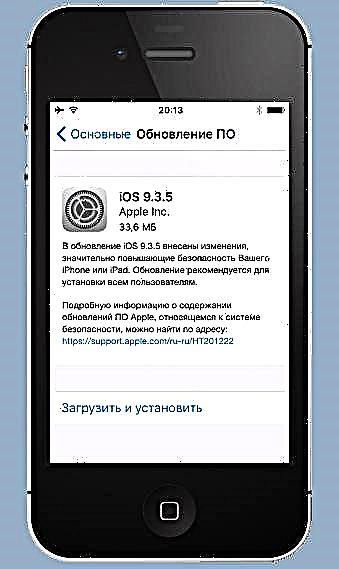
තවත්: අයිටියුන්ස් හරහා සහ "වාතයට ඉහළින්" අයිෆෝන් මත iOS යාවත්කාලීන කරන්නේ කෙසේද?
අයිෆෝන් 4 එස් සඳහා හැකි උපරිම iOS අනුවාදය ස්ථාපනය කිරීමට අමතරව, එහි ස්ථාපනය කර ඇති යෙදුම් යාවත්කාලීන කිරීම, වැරදි ලෙස ක්රියා කිරීම ඇතුළුව බොහෝ විට ස්මාර්ට් ජංගම දුරකතනයේ ක්රියාකාරිත්වය සහ ක්රියාකාරිත්වය වැඩි දියුණු කරයි.
මෙයද බලන්න: iPhone හි යෙදුම් යාවත්කාලීන කිරීම් ස්ථාපනය කරන්නේ කෙසේද: අයිටියුන්ස් සහ උපාංගය භාවිතා කිරීම
පියවර 4: ස්ථිරාංග බාගන්න
අයිෆෝන් 4 එස් මාදිලිය සඳහා ඇපල්ගේ ජංගම මෙහෙයුම් පද්ධතියේ නව සංස්කරණ නිල වශයෙන් අත්හිටුවා ඇති අතර, පැරණි එකලස් කිරීම් වෙත ආපසු යාම ප්රායෝගිකව කළ නොහැකි බැවින්, ඔවුන්ගේ උපාංගය නැවත පිරවීමට තීරණය කරන පරිශීලකයින්ට ඇත්තේ එක් විකල්පයක් පමණි - ස්ථාපනය කිරීමට iOS 9.3.5.
අයිටියුන්ස් හරහා අයිෆෝන් ස්ථාපනය කිරීම සඳහා iOS හි සංරචක අඩංගු පැකේජයක් ක්රම දෙකෙන් එකකින් ලබා ගත හැකිය.
- ස්මාර්ට් ජංගම දුරකතනයේ මෙහෙයුම් පද්ධතිය කවදා හෝ අයිටියුන්ස් හරහා යාවත්කාලීන කර ඇත්නම්, ස්ථිරාංග (ගොනුව) * .ipsw) දැනටමත් යෙදුම මඟින් බාගත කර PC තැටියේ සුරකින ලදි. අන්තර්ජාලයෙන් ගොනුවක් බාගත කිරීමට පෙර, පහත සබැඳියේ ඇති තොරතුරු ඔබ හුරුපුරුදු කර විශේෂ නාමාවලිය පරීක්ෂා කර බැලීමට අපි නිර්දේශ කරමු - සමහර විට අනාගතයේදී දිගු කාලීන ගබඩා කිරීම සහ භාවිතය සඳහා වෙනත් ස්ථානයකට ගෙනයාමට / පිටපත් කිරීමට අපේක්ෂිත රූපයක් තිබිය හැකිය.
තව දුරටත් කියවන්න: අයිටියුන්ස් ගබඩාව බාගත කළ ස්ථිරාංග
- IPhone 4C පද්ධති මෘදුකාංග බාගත කිරීම සඳහා අයිටියුන්ස් භාවිතා නොකළේ නම්, ස්ථිරාංග අන්තර්ජාලයෙන් බාගත කළ යුතුය. IOS 9.3.5 IPSW ගොනුව පහත සබැඳිය ක්ලික් කිරීමෙන් ලබා ගත හැකිය:
IPhone 4S සඳහා iOS 9.3.5 ස්ථිරාංග බාගන්න (A1387, A1431)
අයිෆෝන් 4 එස් නැවත පිරවීම
පහත යෝජනා කර ඇති iPhone 4S හි iOS නැවත ස්ථාපනය කිරීමේ ක්රම දෙක හා සමාන උපදෙස් අනුගමනය කිරීම ඇතුළත් වේ. ඒ සමගම, ස්ථිරාංග ක්රියාවලි විවිධ ආකාරවලින් සිදුවන අතර අයිටියුන්ස් මෘදුකාංගය විසින් සිදුකරන වෙනස් හැසිරවීම් සමූහයක් ඇතුළත් වේ. නිර්දේශයක් ලෙස, පළමු වරට උපාංගය නැවත ප්රතිස්ථාපනය කිරීමට අපි යෝජනා කරමු, එය කළ නොහැකි හෝ අකාර්යක්ෂම යැයි පෙනේ නම්, දෙවැන්න භාවිතා කරන්න.
ක්රමය 1: ප්රතිසාධන ප්රකාරය
අයිෆෝන් 4 එස් මෙහෙයුම් පද්ධතියේ ක්රියාකාරීත්වය නැති වූ විට, එනම් උපාංගය ආරම්භ නොවන, නිමක් නැති නැවත පණගැන්වීමක් පෙන්වන අවස්ථාවන්ගෙන් මිදීමට, නිෂ්පාදකයා විසින් විශේෂ ප්රතිසාධන මාදිලියකින් iOS නැවත ස්ථාපනය කිරීමේ හැකියාව ලබා දී ඇත - ප්රතිසාධන මාදිලිය.
- අයිටියුන්ස් දියත් කරන්න, අයිෆෝන් 4 එස් සමඟ යුගල කිරීම සඳහා නිර්මාණය කර ඇති කේබලය පරිගණකයට සම්බන්ධ කරන්න.
- ඔබගේ ස්මාර්ට් ජංගම දුරකථනය ක්රියා විරහිත කර තත්පර 30 ක් පමණ රැඳී සිටින්න. ඉන්පසු ක්ලික් කරන්න "නිවස" උපාංගය, සහ එය රඳවාගෙන සිටින අතරතුර, පරිගණකයට සම්බන්ධ කේබලය සම්බන්ධ කරන්න. ප්රතිසාධන ප්රකාරයට සාර්ථකව මාරු වන විට, iPhone තිරය පහත දැක්වේ:
- අයිටියුන්ස් උපාංගය “දකින” තෙක් බලා සිටින්න. වාක්යයක් අඩංගු කවුළුවක පෙනුමෙන් මෙය දක්වනු ඇත "නැවුම් කරන්න" හෝ ප්රතිෂ් .ාපනය කරන්න iPhone මෙහි ක්ලික් කරන්න අවලංගු කරන්න.
- යතුරුපුවරුවේ, ඔබන්න "මාරුව"ඉන්පසු බොත්තම ක්ලික් කරන්න "අයිෆෝන් ප්රතිස්ථාපනය කරන්න ..." අයිටියුන්ස් කවුළුව තුළ.
- පෙර ඡේදයේ ප්රති result ලයක් ලෙස ගොනු තේරීමේ කවුළුවක් විවෘත වේ. ගොනුව ගබඩා කර ඇති මාර්ගය අනුගමනය කරන්න "* .ipsw", එය තෝරා ක්ලික් කරන්න "විවෘත".
- ෆ්ලෑෂ් කිරීමේ ක්රියාවලිය සිදු කිරීමට යෙදුම සුදානම් බවට ඔබට පණිවිඩයක් ලැබුණු විට, ඔබන්න ප්රතිෂ් .ාපනය කරන්න ඔහුගේ කවුළුව තුළ.
- එය ක්රියාත්මක කිරීමේ ප්රති result ලයක් ලෙස අයිෆෝන් 4 එස් මත iOS නැවත ස්ථාපනය කිරීම සම්බන්ධ තවත් සියලුම මෙහෙයුම් මෘදුකාංග විසින් ස්වයංක්රීය ප්රකාරයේදී සිදු කරනු ලැබේ.
- කිසිම අවස්ථාවක ක්රියාවලියට බාධා නොකරන්න! IOS නැවත ස්ථාපනය කිරීම අවසන් වන තෙක් ඔබට බලා සිටිය හැකි අතර අයිටියුන්ස් කවුළුවෙහි දිස්වන ක්රියා පටිපාටිය පිළිබඳ දැනුම්දීම් මෙන්ම තත්ව තීරුව පිරවීම නිරීක්ෂණය කළ හැකිය.
- හැසිරවීම් අවසන් වූ පසු, අයිටියුන්ස් උපකරණය නැවත ආරම්භ කරන බවට පණිවිඩයක් කෙටියෙන් පෙන්වයි.
- පරිගණකයෙන් උපාංගය විසන්ධි කර iOS නැවත ස්ථාපනය කිරීම සඳහා ටික වේලාවක් රැඳී සිටින්න. ඒ අතරම, iPhone 4S හි තිරය දිගටම ඇපල් සමාගමේ ආරම්භක ලාංඡනය පෙන්වයි.
- ජංගම මෙහෙයුම් පද්ධතිය නැවත ස්ථාපනය කිරීම සම්පූර්ණ ලෙස සැලකේ. ඔබට උපාංගය සම්පූර්ණයෙන් භාවිතා කිරීමට පෙර, එය පවතින්නේ ජංගම මෙහෙයුම් පද්ධතියේ ප්රධාන පරාමිතීන් තීරණය කිරීම සහ පරිශීලක තොරතුරු යථා තත්වයට පත් කිරීම පමණි.

ක්රමය 2: DFU
ඉහත හා සසඳන විට අයිෆෝන් 4 එස් ෆ්ලෑෂ් කිරීමේ වඩාත් වැදගත් ක්රමයක් වන්නේ මෙහෙයුම ක්රියාත්මක කිරීමයි උපාංග ස්ථිරාංග යාවත්කාලීන ප්රකාරය (DFU). IOS සම්පූර්ණයෙන්ම නැවත ස්ථාපනය කළ හැක්කේ DFU මාදිලියේ පමණක් බව අපට පැවසිය හැකිය. පහත දැක්වෙන උපදෙස් වල ප්රති Sm ලයක් ලෙස, ස්මාර්ට් ජංගම දුරකතනයේ ඇරඹුම් කාරකය නැවත ලියනු ලැබේ, මතකය නැවත වෙන් කරනු ලැබේ, ගබඩාවේ සියලුම පද්ධති කොටස් නැවත ලියනු ලැබේ. මේ සියල්ලෙන් සාමාන්ය iOS ආරම්භ කිරීමට නොහැකි වන පරිදි බරපතල අසාර්ථකත්වයන් පවා තුරන් කළ හැකිය. මෙහෙයුම් පද්ධතිය බිඳ වැටුණු අයිෆෝන් 4 එස් යථා තත්වයට පත් කිරීමට අමතරව, පහත සඳහන් නිර්දේශයන් ජේල් බ්රේක් ස්ථාපනය කර ඇති ෆ්ලෑෂ් උපාංග නිකුත් කිරීම සඳහා solution ලදායී විසඳුමකි.
- අයිටියුන්ස් දියත් කර ඔබේ පරිගණකයට කේබලයක් සමඟ iPhone 4S සම්බන්ධ කරන්න.
- ජංගම උපාංගය ක්රියා විරහිත කර DFU තත්වයට පත් කරන්න. මෙය සිදු කිරීම සඳහා, පහත සඳහන් දෑ නොකඩවා කරන්න:
- බොත්තම් තල්ලු කරන්න "නිවස" සහ "බලය" තත්පර 10 ක් තබා ගන්න;
- ඊළඟ නිකුතුව "බලය", සහ යතුර "නිවස" තවත් තත්පර 15 ක් තබා ගන්න.
අයිටියුන්ස් හි දැනුම් දීමෙන් අපේක්ෂිත ප්රති result ලය ලබා ඇති බව ඔබට තේරුම් ගත හැකිය "අයිටියුන්ස් විසින් අයිෆෝන් ප්රතිසාධන ප්රකාරයේදී අනාවරණය කර ගෙන ඇත". ක්ලික් කිරීමෙන් මෙම කවුළුව වසන්න "හරි". අයිෆෝන් තිරය අඳුරු ය.
- ඊළඟට බොත්තම මත ක්ලික් කරන්න IPhone ප්රතිස්ථාපනය කරන්නයතුර තදින් අල්ලාගෙන සිටියදී මාරුව යතුරුපුවරුවේ. ස්ථිරාංග ගොනුවට යන මාර්ගය සඳහන් කරන්න.
- බොත්තම ක්ලික් කිරීමෙන් උපාංගයේ මතකය නැවත ලිවීමේ අභිප්රාය තහවුරු කරන්න ප්රතිෂ් .ාපනය කරන්න ඉල්ලීම් කොටුව තුළ.
- අයිෆෝන් තිරය මත දර්ශනය වන ප්රගති දර්ශක නරඹමින් මෘදුකාංගය අවශ්ය සියලු ක්රියා සිදු කරන තෙක් බලා සිටින්න
සහ අයිටියුන්ස් කවුළුව තුළ.
- හැසිරවීම් අවසන් වූ පසු, දුරකථනය ස්වයංක්රීයව නැවත ආරම්භ කර මූලික iOS සැකසුම් තෝරා ගැනීමට ඉදිරිපත් වේ. පිළිගැනීමේ තිරය දර්ශනය වූ පසු, උපාංගයේ ස්ථිරාංග සම්පුර්ණ යැයි සැලකේ.
නිගමනය
ඔබට පෙනෙන පරිදි, iPhone 4S හි නිර්මාතෘවරු හැකිතාක් දුරට ක්රියා පටිපාටිය සරල කළ අතර, පරිශීලකයා විසින් උපාංගය දැල්වීම ක්රියාත්මක කිරීම සම්බන්ධ විය. ලිපියේ සලකා බැලූ ක්රියාවලියේ විශාලත්වය තිබියදීත්, එය ක්රියාත්මක කිරීම සඳහා ස්මාර්ට් ජංගම දුරකතනයේ මෘදුකාංග හා දෘඩාංගවල ක්රියාකාරිත්වය පිළිබඳ ගැඹුරු දැනුමක් අවශ්ය නොවේ - එහි මෙහෙයුම් පද්ධතිය නැවත ස්ථාපනය කිරීම ඇපල් සමාගමේ හිමිකාර මෘදුකාංගය විසින් කිසිදු පරිශීලක මැදිහත්වීමකින් තොරව සිදු කරනු ලැබේ.











